Як експортувати нотатки в Apple Notes як PDF на будь-якому пристрої

Дізнайтеся, як експортувати нотатки в Apple Notes як PDF на будь-якому пристрої. Це просто та зручно.
За допомогою Slido ви можете легко додавати опитування та запитання до слайдів PowerPoint . Ось як використовувати Slido для створення опитувань і запитань у PowerPoint .

Створювати запитання та відповіді та голосувати в PowerPoint нескладно
Що таке Slido?
Slido дозволяє створювати опитування, запитання та інтерактивні елементи для ваших презентацій. Все, що вам потрібно зробити, це зайти на Slido.com і ввести код за вашим вибором.
Вам не потрібно встановлювати або завантажувати файли. Взяти участь у голосуванні так само просто, як відкрити веб-браузер на телефоні, планшеті чи іншому пристрої.
Ви можете розпочати свою презентацію, поставивши аудиторії запитання з кількома варіантами відповідей. Це приверне їх увагу, допоможе зосередитися на презентації з самого початку. Щоб використовувати Slido для цієї мети:
1. Перейдіть на Slido.com.
2. Створіть опитування або запитання на Slido, створивши нову подію.
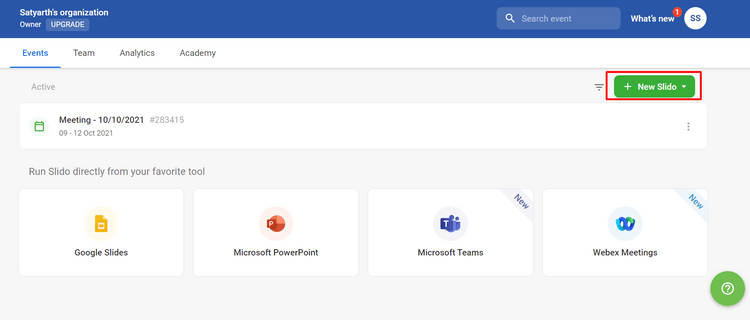
3. Додайте подію, яка також містить код, яким можна поділитися з аудиторією.
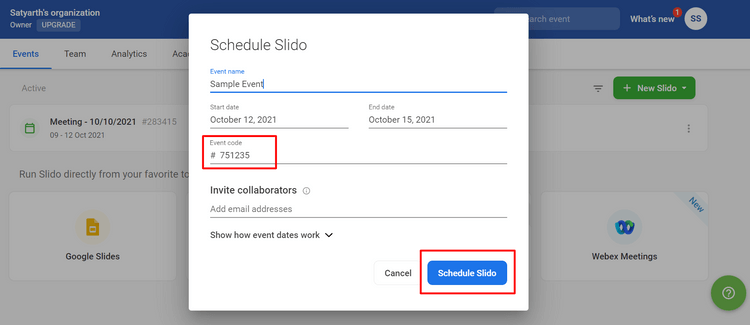
4. Після заповнення даних просто натисніть Schedule Slido . Після створення події ви автоматично перейдете до наступних кроків.
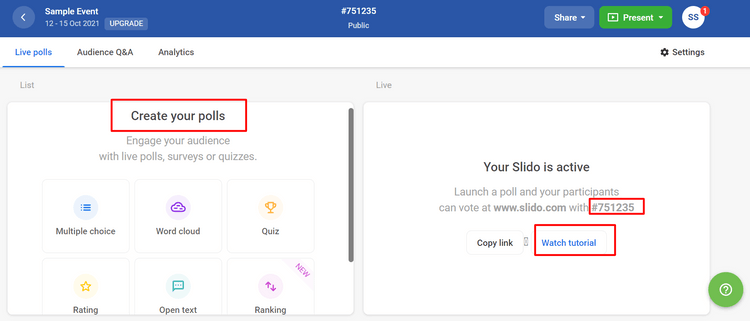
5. Щоб переглянути результати голосування, натисніть кнопку Play .
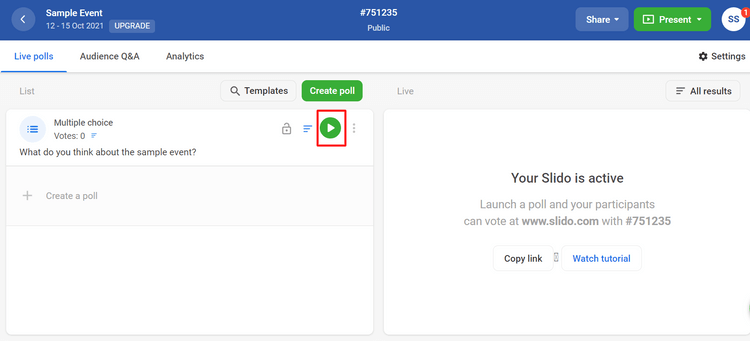
6. У режимі презентації вміст, яким ви ділитеся з аудиторією, відображатиметься на синьому екрані. Зліва ви можете додати індивідуальний штрих. Текст на сторінці розповідає людям, як вони можуть взяти участь у голосуванні, і є навіть QR-код, який люди можуть сканувати прямо на своєму телефоні.
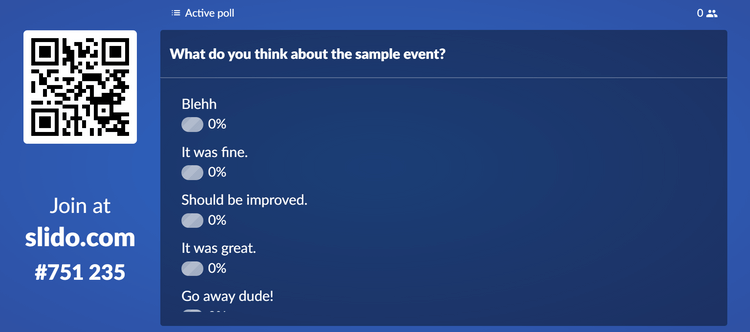
Slido також автоматично оновлює дані в реальному часі. Таким чином, ви побачите, як голоси змінюються з часом через відсоткові стовпчики.
Як інтегрувати Slido в PowerPoint
З презентації ви можете отримати доступ до всіх інструментів і функцій Slido за допомогою розширення PowerPoint.
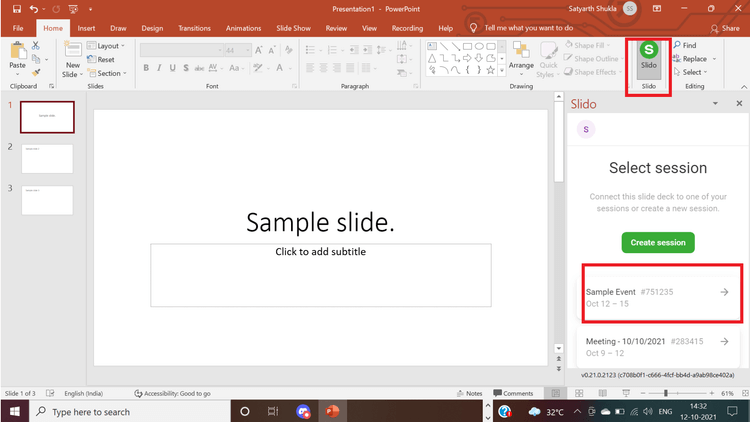
Ви можете завантажити готову презентацію та додати опитування, запитання та навіть запитання та відповіді на Slido та PowerPoint. Це означає, що вам не потрібно перемикатися між презентацією та вкладкою браузера. Щоб інтегрувати Slido у PowerPoint:
1. Завантажте розширення Slido PowerPoint за адресою: https://www.sli.do/powerpoint-polling.
2. Після встановлення розширення натисніть кнопку «Слайд» у PowerPoint.
3. Увійдіть у свій обліковий запис Slido.
4. Усі події відображатимуться на бічній панелі. Ви також можете створювати нові.
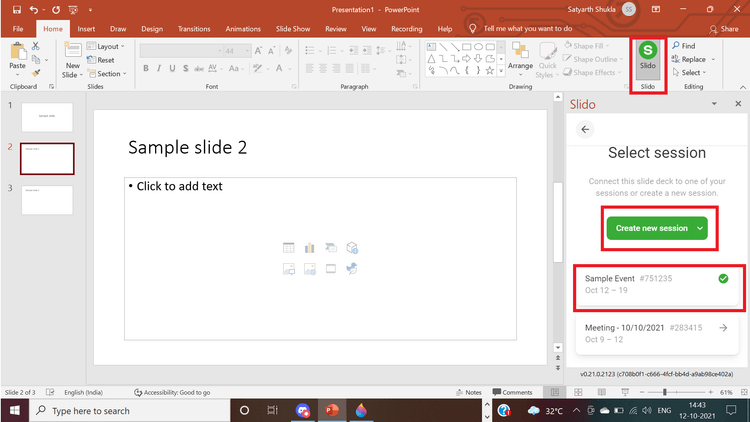
5. Виберіть існуюче опитування або створіть нове.
6. Натисніть на опитування, щоб додати його.
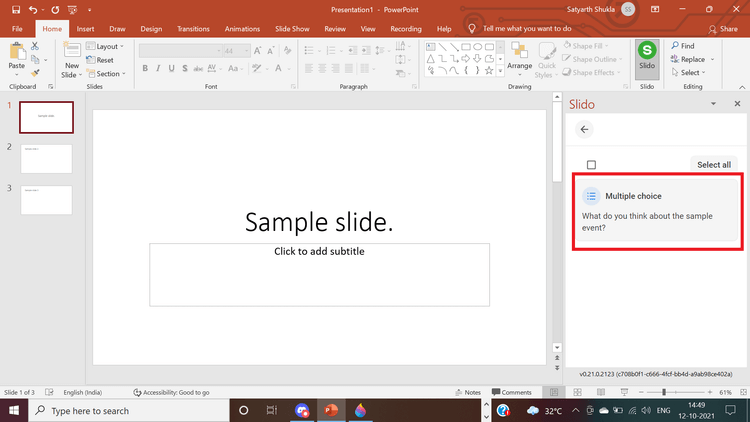
7. Голосування додається відразу після обраного слайда.
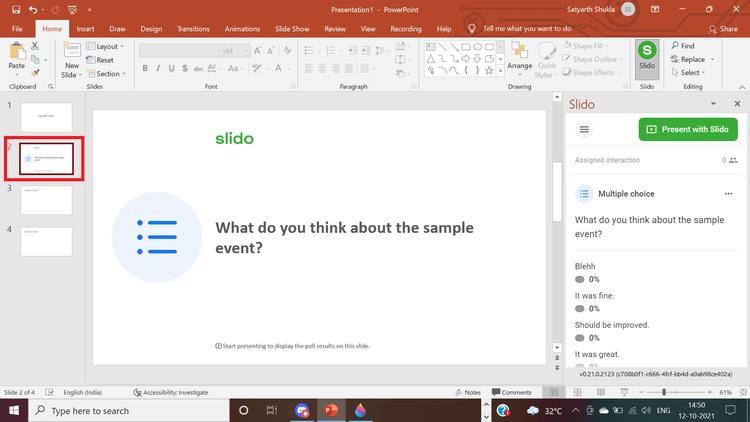
Щойно він перейде до наступного слайда, відкриється голосування для всіх. Вам не потрібно встановлювати інший екран, якщо ви робите презентацію за допомогою вебінару. Вам не потрібно ховати інші вкладки чи вікна. Ви можете поставити це питання прямо. Кожен візьме участь і відповість.
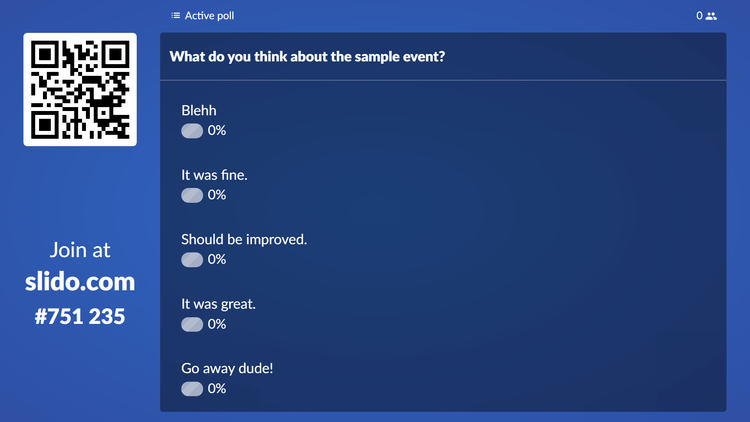
Ви можете вибрати час і спосіб відображення результатів. Наприклад, виберіть Показати результати негайно . Щойно ви натиснете «Додати до презентації» , ви побачите запитання ліворуч.
У вікні презентації ви можете перейти до цього питання відразу після показу вибраного слайда. Слайд автоматично відкривається для перегляду глядачем. Дати відповідь може кожен, хто бере участь в опитуванні.
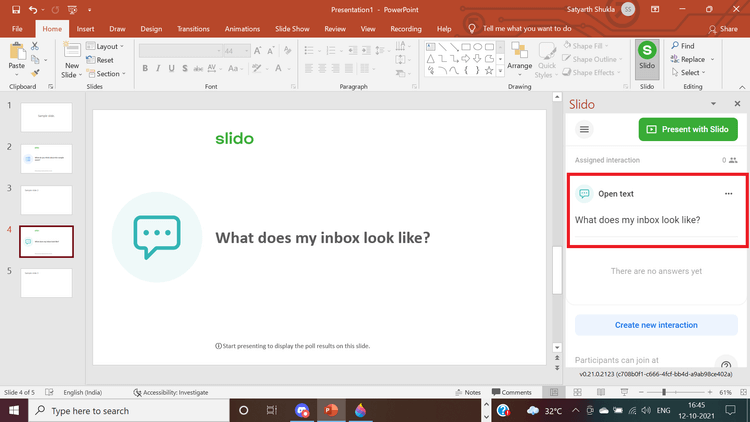
Додайте запитання та відповіді до слайдів PowerPoint за допомогою Slido
Ви можете включити слайд із запитаннями та відповідями між слайдами, щоб ви могли відповісти на запитання перед переходом до наступної теми. Просто виберіть Запитання та відповіді аудиторії на інтерактивній бічній панелі.
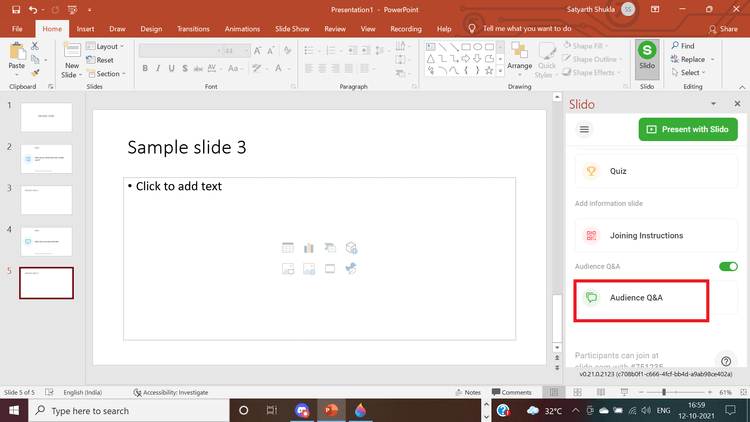
Вище описано, як додати голоси, запитання та відповіді до слайдів PowerPoint за допомогою Slido . Сподіваємось, стаття буде для вас корисною.
Дізнайтеся, як експортувати нотатки в Apple Notes як PDF на будь-якому пристрої. Це просто та зручно.
Як виправити помилку показу екрана в Google Meet, що робити, якщо ви не ділитеся екраном у Google Meet? Не хвилюйтеся, у вас є багато способів виправити помилку, пов’язану з неможливістю поділитися екраном
Дізнайтеся, як легко налаштувати мобільну точку доступу на ПК з Windows 11, щоб підключати мобільні пристрої до Wi-Fi.
Дізнайтеся, як ефективно використовувати <strong>диспетчер облікових даних</strong> у Windows 11 для керування паролями та обліковими записами.
Якщо ви зіткнулися з помилкою 1726 через помилку віддаленого виклику процедури в команді DISM, спробуйте обійти її, щоб вирішити її та працювати з легкістю.
Дізнайтеся, як увімкнути просторовий звук у Windows 11 за допомогою нашого покрокового посібника. Активуйте 3D-аудіо з легкістю!
Отримання повідомлення про помилку друку у вашій системі Windows 10, тоді дотримуйтеся виправлень, наведених у статті, і налаштуйте свій принтер на правильний шлях…
Ви можете легко повернутися до своїх зустрічей, якщо запишете їх. Ось як записати та відтворити запис Microsoft Teams для наступної зустрічі.
Коли ви відкриваєте файл або клацаєте посилання, ваш пристрій Android вибирає програму за умовчанням, щоб відкрити його. Ви можете скинути стандартні програми на Android за допомогою цього посібника.
ВИПРАВЛЕНО: помилка сертифіката Entitlement.diagnostics.office.com



![[ВИПРАВЛЕНО] Помилка 1726: Помилка виклику віддаленої процедури в Windows 10/8.1/8 [ВИПРАВЛЕНО] Помилка 1726: Помилка виклику віддаленої процедури в Windows 10/8.1/8](https://img2.luckytemplates.com/resources1/images2/image-3227-0408150324569.png)
![Як увімкнути просторовий звук у Windows 11? [3 способи] Як увімкнути просторовий звук у Windows 11? [3 способи]](https://img2.luckytemplates.com/resources1/c42/image-171-1001202747603.png)
![[100% вирішено] Як виправити повідомлення «Помилка друку» у Windows 10? [100% вирішено] Як виправити повідомлення «Помилка друку» у Windows 10?](https://img2.luckytemplates.com/resources1/images2/image-9322-0408150406327.png)


